
File Converter 万能格式转换器 v1.2.5 中文安装版(附安装教程) 64位
- 大小:62.2MB
- 分类:文件管理
- 环境:Windows
- 更新:2024-03-07
热门排行
简介

相信大家在日常办公的时候会经常碰到文件转换的问题,例如把文档、图片、视频、音频等转换成其他的格式,但是不同的文件之间的转换可能需要不同的转换工具,所以你可能得在电脑上安装一堆转换软件,这就非常的麻烦。为了解决大家这一烦恼,小编特意给大家带来了一款全能的文件转换工具,File Converter中文版。这款软件的功能非常的强大,它支持几乎支持所有格式的图片,包括视频,音频和文档格式的转换,比如ODP、OTP、PDF、PPS、GNM、HTML、ODS、OTS、3G2、FLV、MKV等等。软件的操作非常的简单,用户安装好程序后,会自动在右键开始菜单出现 "File Converter" 项目,当你选中文件时,可以右键来快速转换格式,也是支持批量文件转换的。需要注意的是,用户只要安装并激活Microsoft Office才能转换Office文档。
PS:本次小编带来的是File Converter汉化版,附带的中文补丁文件可完美的将程序语言设置为简体中文的,有需要的用户可以来本站下载体验。
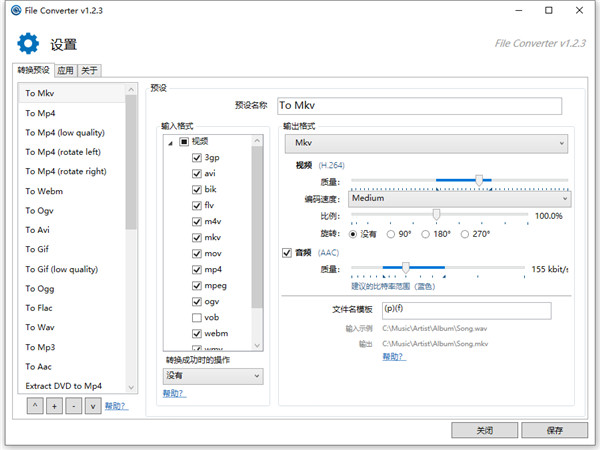
File Converter中文版安装教程
1、下载解压,得到64位和28位的File Converter源程序和汉化补丁
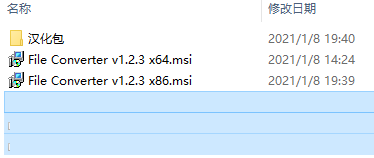
2、双击程序,进入File Converter软件界面,点击下一步
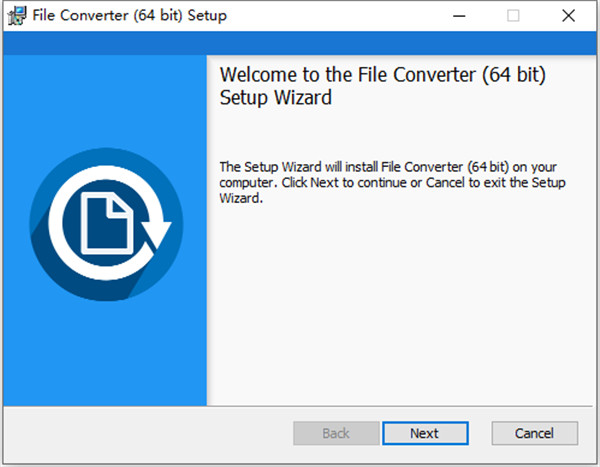
3、 请仔细阅读下面的安装许可协议,是否接受上述许可证协议的所有条款,点击我同意,点击下一步
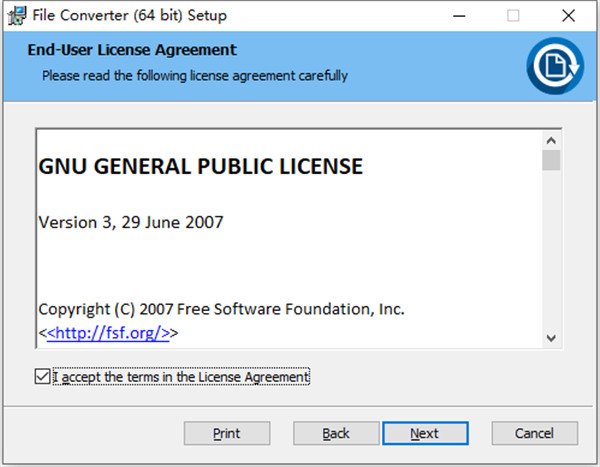
4、选择目的地位置,软件将被安装到以下列出的文件夹中,要选择不同位置,建入新的路径,点击下一步
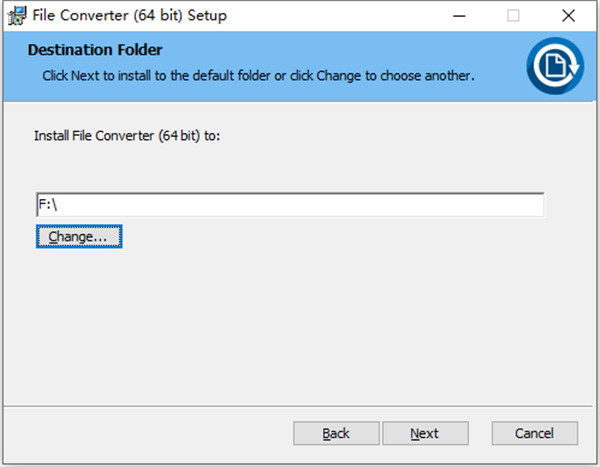
5、软件安装成功,选择退出
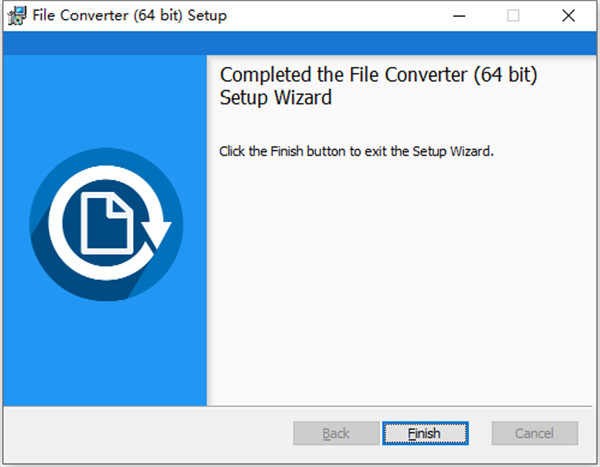
6、打开在本站下载的汉化包文件,将它复制在软件的安装目录中,选择languages文件进行复制
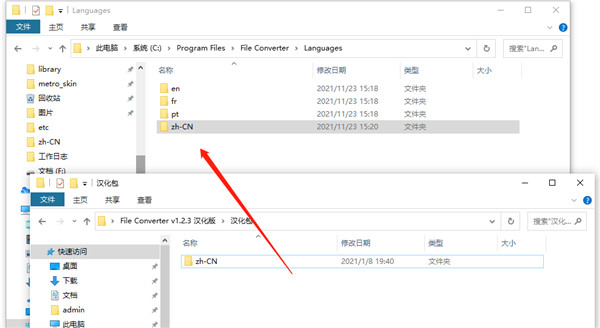
7、然后进入软件,选择好中文设置即可
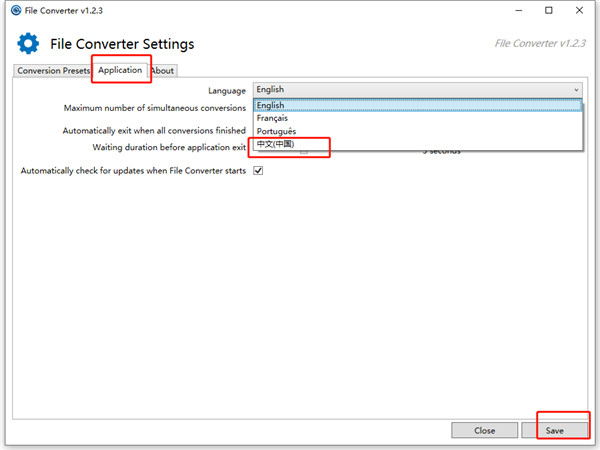
8、至此,File Converter中文版已安装完成。
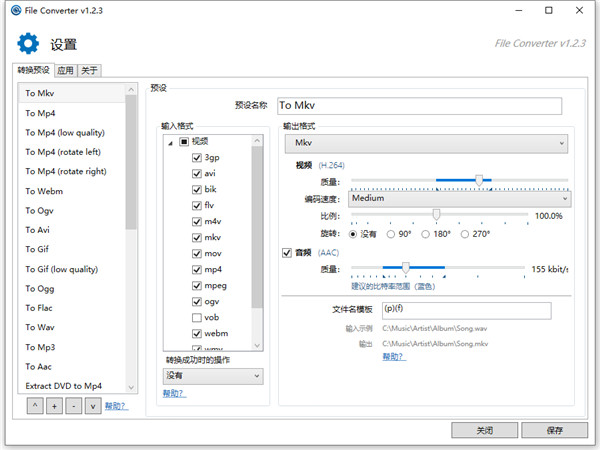
软件特色
1、界面设计得尽可能轻巧,以使应用程序使用愉快。
2、可以转换的文件类型丰富,包含音频,视频,图片和文档。
3、一共可转换的文件格式有数十种,可满足用户的日常转换需求。
4、在转换文件的时候不需要打开指定的转换软件。
5、集成到右键菜单中,非常轻松的就可以将文件转换成指定格式。
6、用户可以为 每一个文件都配置一个转换参数,不同的格式转换方式不同。
7、可以大量定制转换模式,编辑现有的转换预设以更改转换选项。
8、它是开源的应用程序,免费且没有任何捆绑和插件,可以放心使用。使用教程1、完成安装后可以在开始菜单中找到软件的设置面板程序并打开。
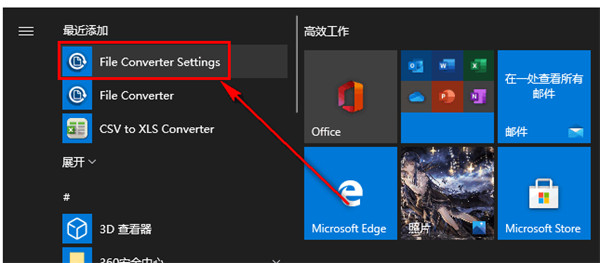
2、如图所示,您可以先在此设置相关的格式转换参数再转换文件。

3、在软件按需切换到对应的转换格式中进行设置。
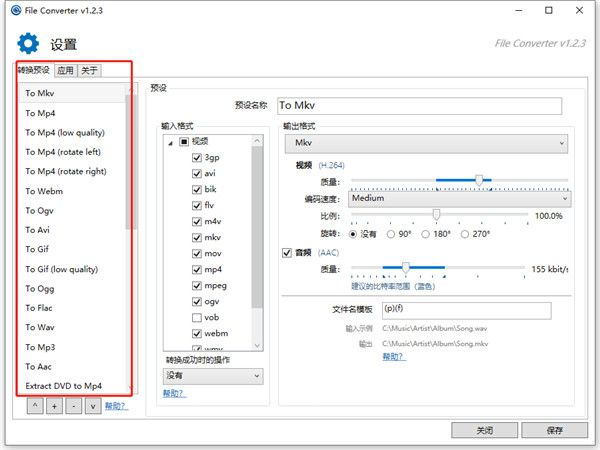
4、然后选择输入格式和输出格式。
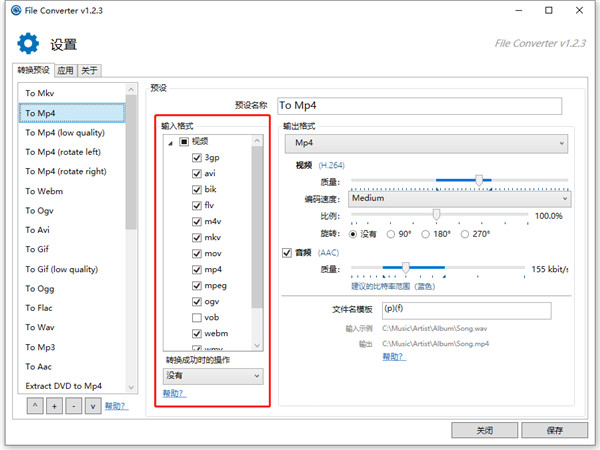
5、确定好转换格式之后在软件下方调整格式的相关转换参数。

6、你还可以在此设置转换文件的重命名。
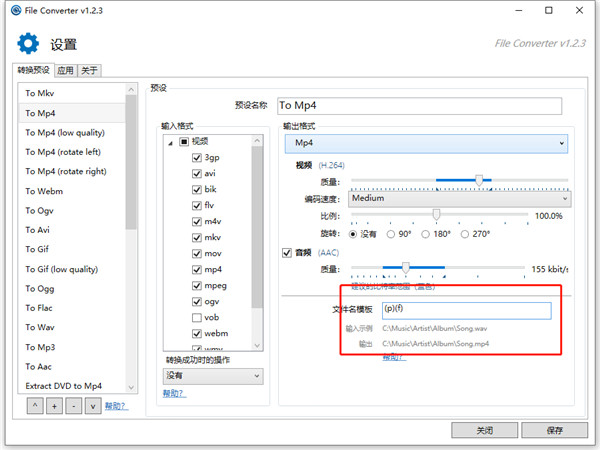
7、保存好转换参数后在文件夹中找到需要转换的文件并右击,在右键菜单上直接就可以选择将其转换的格式进行转换。

支持的文件类型:
音频:可以把几乎任何格式的音频转换到MP3,OGG,WAV,WMA,AAC,FLAC,M4A等,或MMF格式。
图像:可以把几乎任何格式的图像转换到JPG,PNG,BMP,EPS,GIF,HDR,EXR,SVG,TGA,TIFF,WBMP,或WEBP格式。
视频:可以把几乎任何格式的视频转换到3GP,3G2,FLV,MKV,MP4,MPEG-2,OGG,WEBM,或WMV格式。
文档:可以把与之有关的任何东西转换到PDF,DOC,TXT,ODT,FLASH,或HTML格式。
电子书:可以把电子书以MOBI,EPUB,PDF,LRF,FB2,LIT,PDB,TCR等多种格式互相转换。
档案:转换文件至档案,或以档案格式互相转换!支持ZIP,BZ2,7Z和GZ格式。
更新日志
新版本移除了32位的支持
新增功能:可以为使用 FFMPEG(视频和音频)转换的类型创建自定义命令行预设。
新增内容:可以在文件转换器上下文菜单中创建预设文件夹。
新功能:能够通过拖放来移动转换预设。
新功能:可以导出和导入转换预设以与其他用户共享。
新增内容:文件转换器默认配置中有更多缩放和旋转预设。
新增:在 Windows 任务栏项目上显示转换进度。
新功能:显示每个作业的预计剩余时间。
新增内容:支持新的图像输入格式:arw、cr2、dds、dng、jfif、nef、raf、tif 和 heic(github 问题#29 #96 #113 #130)。
新增内容:支持新的视频输入格式:3gpp、mpg、rm、ts(github 问题#23 #59 #101 #318)。
新增内容:支持新的音频输入格式:m4b、opus(github 问题#111 #351)。
新增内容:上下文菜单元素和转换预设列表操作上的图标。
新增功能:无需询问管理员权限即可编辑文件转换器设置(github 问题#4 #30 #32)。
新增内容:以红色突出显示预设列表中包含错误的元素。
新增内容:从主线程记录的消息现在显示在控制台标准输出中。
新增:Word文件转换时在pdf中添加书签(感谢wangweirui)。
新增内容:可以在输出文件路径模板中使用转换日期(github 问题#56)。
新功能:转换后将文件复制到剪贴板的选项(感谢 hsayed21)。
新:巴西葡萄牙语翻译(感谢 Marhc)。
新:西班牙语翻译(感谢 Chachak)。
新:意大利语翻译(感谢 Davide)。
新:德语翻译(感谢 nikotschierske)。
新:简体中文翻译(感谢 Snoopy1866)。
新:土耳其语翻译(感谢 MayaC0re)。
新:印地语翻译(感谢 vishveshjain)。
新:阿拉伯语翻译(感谢 Mahmoud0Sultan)。
新:繁体中文翻译(感谢沉积岩)。
新:希腊语翻译(感谢 CrisBalGreece)。
变化:葡萄牙语翻译改进(感谢hugok79)。
更改:返工扩展,使其使用磁盘上的设置文件而不是注册表设置(github 问题#22 #32 #176 #340 #343)。
变化:一些用户体验改进。
更改:将 Pledgie 捐赠按钮替换为 Paypal 捐赠按钮,因为 Pledgie 不再存在。
更改:更正法文翻译中的拼写错误(感谢 Sylvain Pollet-Villard)。
更改:更改输出文件时间戳以匹配原始文件(github问题#33)(感谢Diego López Bugna)。
修复:根据文件路径的长度同时转换的文件数量上限的问题(github 问题#86)。
修复:由于 https 加密问题,文件转换器版本升级下载无法正常工作的问题。
修复:输出视频在某些视频播放器(如 Quick time)上无法正确工作的问题(github 问题#34)(感谢 Diego López Bugna)。
修复:图标和图像在高 dpi 设备上模糊的问题。
修复:名称中带有“错误”的文件生成假阴性结果的问题(github 问题#247)。
技术:完成项目架构的返工,以便能够从长远角度改进它。该项目现在正在使用 MVVM Community Toolkit,并且更加严格地遵循这种设计模式。
技术:将 ffmpeg 更新到 v6.1.1,将 ImageMagick 更新到 v13.5。
技术:将 SharpShell 更新至 v2.7.2。
技术:将 Ghostscript 版本从 9.21 更改为 10.02.1。
技术:将项目更新到 Visual Studio 2022 和安装程序 Wix 4。
技术:将项目更新到 .NET Framework 4.8。
技术:在安装程序中检查 .NET Framework 版本,如果未安装所需版本则提示用户。
技术:从安装程序依赖项中删除 Sharpshell 工具。shell 扩展现在由文件转换器应用程序注册(github 问题#39 #46)。
技术:删除 Windows Vista 支持和 32 位平台支持。如果您需要这些,请使用文件转换器 1.2.3。













 chrome下载
chrome下载 知乎下载
知乎下载 Kimi下载
Kimi下载 微信下载
微信下载 天猫下载
天猫下载 百度地图下载
百度地图下载 携程下载
携程下载 QQ音乐下载
QQ音乐下载